Samsung TV에서 캐시를 지우는 방법
게시 됨: 2023-01-31
삼성 스마트 TV와 같이 인터넷 기능이 내장된 TV는 표준 TV보다 더 정교한 컴퓨터 성능과 연결성을 제공합니다. 스마트 TV는 모바일 컴퓨터에서 컴퓨터 시스템으로 기능하거나 TV에 내장된 정보 기기로 기능합니다. 스마트 TV 사용자는 특정 플랫폼에 구축된 보다 정교한 애플리케이션을 자주 설치하고 사용할 수 있습니다. 현재 스마트 TV는 다른 스마트 장치와 마찬가지로 TV의 캐시와 유사한 임시 데이터를 수집합니다. 특정 앱의 실행을 용이하게 하고 TV의 기능을 향상시킵니다. 하지만 지울 수 없다면 삼성 TV의 저장 공간이 부족할 수 있습니다. 이 기사에서는 공간을 확보하기 위해 Samsung TV에서 캐시를 지우는 방법에 대해 설명합니다. 따라서 Samsung TV에서 캐시를 지울 수 없는 이유와 Samsung TV의 Prime Video에서 캐시를 지우는 방법이 궁금하다면 끝까지 읽어보세요.
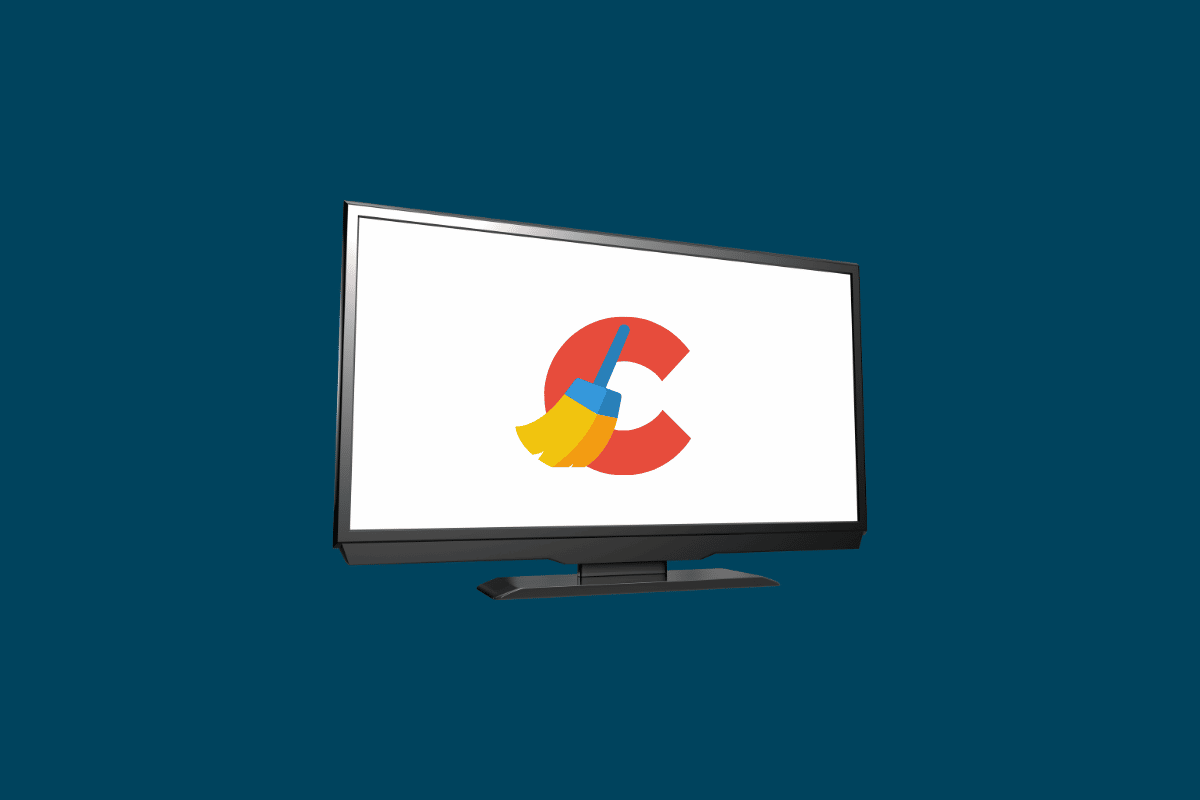
내용물
- Samsung TV에서 캐시를 지우는 방법
- Samsung TV에서 캐시를 지울 수 있습니까?
- Samsung TV에서 캐시를 지울 수 없는 이유는 무엇입니까?
- Samsung TV에서 캐시를 지우는 방법은 무엇입니까?
- Samsung Q60 TV에서 캐시를 지우는 방법은 무엇입니까?
- Samsung Series 6 TV에서 캐시를 지우는 방법은 무엇입니까?
- Samsung TV Series 8에서 캐시를 지우는 방법은 무엇입니까?
- Samsung Smart TV에서 YouTube 캐시를 지우는 방법은 무엇입니까?
- Samsung TV의 Prime Video에서 캐시를 지우는 방법은 무엇입니까?
Samsung TV에서 캐시를 지우는 방법
더 나은 이해를 위해 유용한 그림과 함께 Samsung TV에서 캐시를 지우는 방법을 자세히 설명하는 단계를 찾으려면 계속 읽으십시오.
Samsung TV에서 캐시를 지울 수 있습니까?
네 . 애플리케이션의 캐시와 데이터를 삭제하여 여유 공간을 확보할 수 있습니다. 인터넷에 액세스하기 위해 사용하는 경우 Samsung TV의 내장 브라우저에서 캐시를 지울 수 있습니다. 각 앱의 캐시 데이터는 별도로 지워야 합니다. 장치의 모델 연도에 따라 Samsung TV에 로드된 모든 앱의 캐시를 지울 때까지 이 방식을 계속합니다.
Samsung TV에서 캐시를 지울 수 없는 이유는 무엇입니까?
삼성 TV에서 캐시를 삭제할 수 없는 이유가 궁금하다면 지금 TV를 재설정하도록 설정해 보세요. 그러나 재설정을 실행하면 메모리를 포함하여 장치에서 모든 데이터가 제거된다는 점을 알고 있어야 합니다. 시스템에 보관된 캐시된 브라우저 데이터로 인해 다양한 문제가 발생할 수 있습니다. 삼성 TV는 결국 잘못된 쿠키와 브라우저 데이터 를 많이 획득할 수 있습니다. 이에 따라 기기의 브라우징 성능이 저하될 수 있습니다.
또한 읽기 : 내 Samsung TV에서 화면 미러링이 작동하지 않는 이유는 무엇입니까?
Samsung TV에서 캐시를 지우는 방법은 무엇입니까?
삼성 TV는 결국 많은 쿠키와 브라우저 데이터를 수집할 수 있습니다. 결과적으로 장치의 브라우징 경험이 저하될 수 있습니다. Samsung TV에서 캐시를 삭제하는 방법을 알아 보려면 아래를 읽으십시오.
방법 1: 2019년 모델의 경우
1. 홈 화면 에서 설정 페이지를 엽니다.
2. 지원 탭으로 이동하여 자가 진단 옵션을 선택합니다.
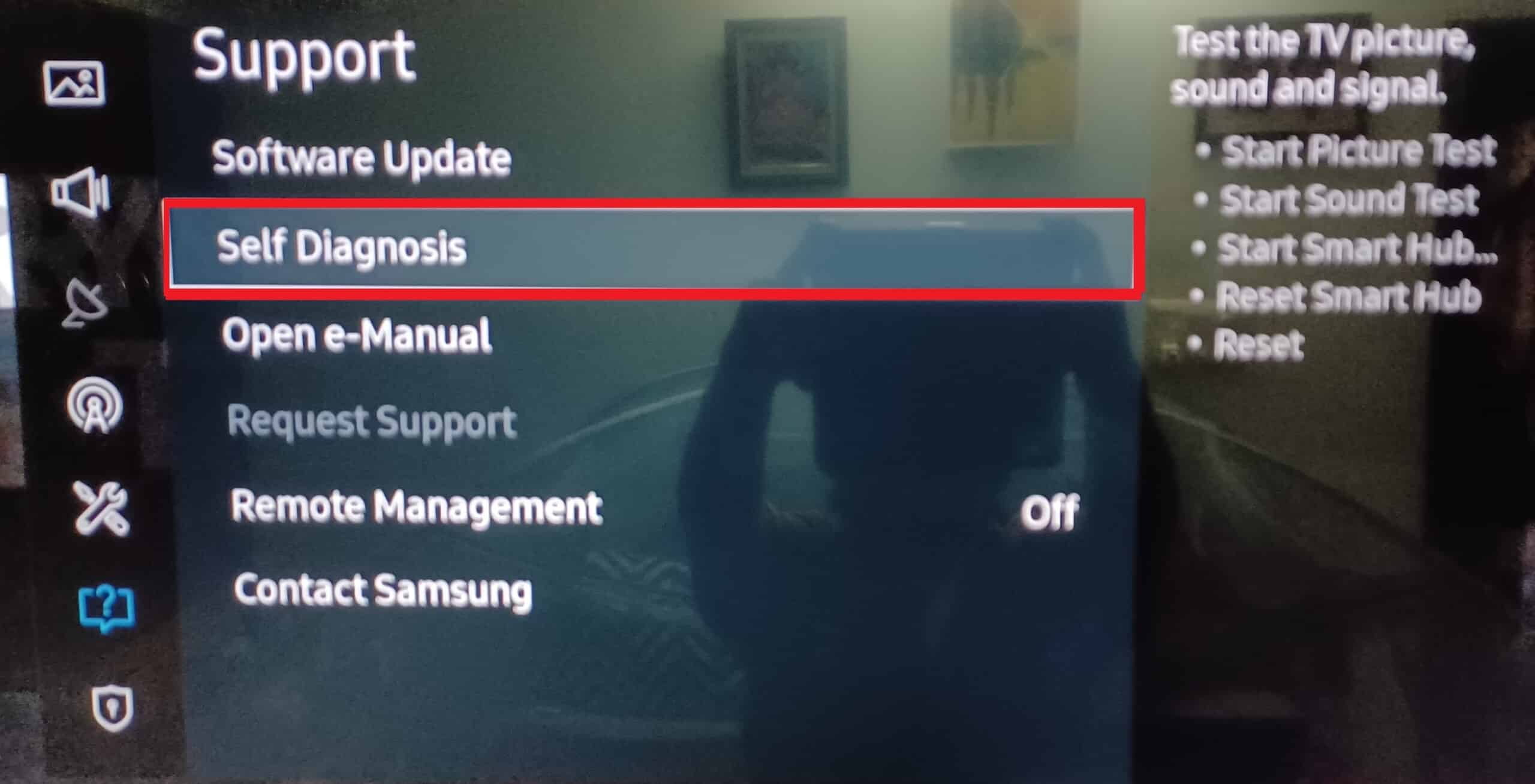
3. TV 장치 관리자 옵션을 선택합니다.
참고: 특정 버전에서는 이 옵션을 사용하지 못할 수 있습니다. 이 옵션을 찾을 수 없으면 다음 방법으로 진행하십시오.
4. 다음 섹션에서 지금 정리 버튼을 선택합니다.
- 메모리 부스트
- 클린 러닝 앱
방법 2: 2020년 이후 모델의 경우
1. 리모컨의 홈 버튼 을 사용하여 삼성 TV를 켭니다.
2. 설정에서 디바이스 케어 를 선택합니다.
3. 스토리지 관리 를 선택합니다.
4. 세부 정보 보기 를 선택하여 캐시 지우기 를 선택합니다.
5. 완료되면 닫기 를 선택합니다.
또한 읽기 : 삼성 TV에서 작동하지 않는 앱을 수정하는 11가지 쉬운 솔루션
Samsung Q60 TV에서 캐시를 지우는 방법은 무엇입니까?
Samsung의 2020년 포트폴리오의 보급형 4k QLED는 Samsung Q60/Q60T QLED이며 Costco 및 Sam's Club에서도 Samsung Q6DT로 제공됩니다. 온통 멋진 TV입니다.

1. 삼성 스마트 TV 의 전원을 켭니다 .
2. 리모컨의 홈 버튼을 누릅니다.
3. 설정 > 방송 > 전문가 설정 으로 이동합니다.
4. HbbTV 설정 으로 이동합니다.
5. 검색 데이터 삭제를 선택합니다.
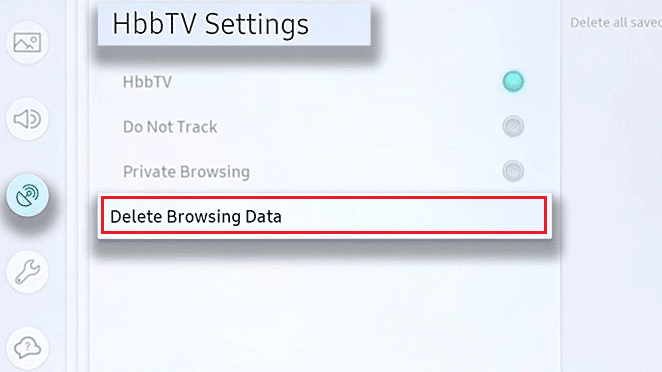
6. 예 를 선택하여 스마트 TV의 캐시를 지웁니다.
Samsung Series 6 TV에서 캐시를 지우는 방법은 무엇입니까?
6 시리즈에서 볼 수 있는 TCL의 Mini-LED 디스플레이 기술은 5 시리즈에서 볼 수 있는 것과 같은 기존 풀 어레이 LED 디스플레이보다 더 정확한 대비 관리를 제공합니다. Samsung TV에서 Smart Hub는 사용 가능한 모든 앱과 서비스에 액세스할 수 있는 기본 메뉴입니다.
1. 스마트 허브 로 이동합니다.
2. 그런 다음 설정 을 선택합니다 .
3. 캐시 삭제 를 선택하여 캐시를 지웁니다.
Samsung TV Series 8에서 캐시를 지우는 방법은 무엇입니까?
Samsung Q/TL/S TV의 Samsung TV 모델에서 캐시를 지우는 방법을 알아보려면:
1. 리모컨의 홈 버튼 을 눌러 삼성 TV를 켭니다.
2. 액세스 설정 .
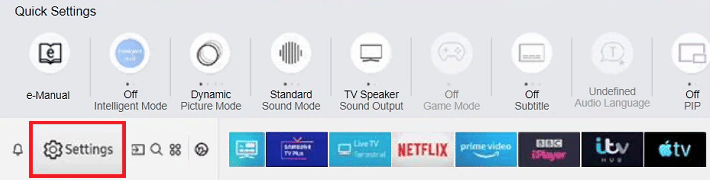
3. 방송 을 선택합니다.
4. 전문가 설정 을 선택합니다.
5. HbbTV 설정 에서 검색 데이터 삭제 를 선택합니다.
6. 그런 다음 예 를 선택하여 캐시 데이터를 제거합니다.
또한 읽기 : Chrome에서 캐시 및 쿠키를 지우는 방법
Samsung Smart TV에서 YouTube 캐시를 지우는 방법은 무엇입니까?
Samsung Smart TV에서 YouTube 캐시를 지우려면:
1. 삼성 TV 리모컨의 홈 버튼 을 눌러 스마트 허브 옵션을 엽니다.
2. 여기에서 설정 을 선택합니다.
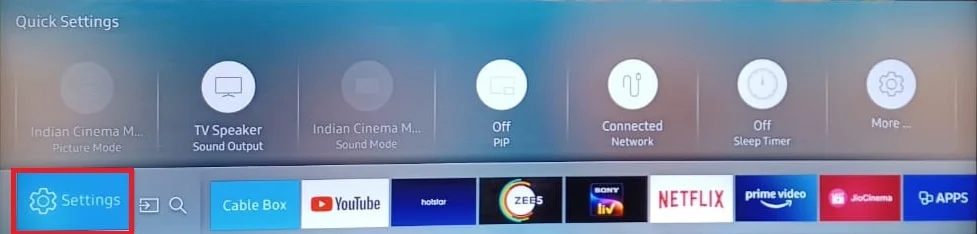
3. 이제 앱 탭으로 이동하여 선택합니다.
4. 이제 시스템 앱 을 선택합니다.
5. 여기에서 YouTube 를 찾아 선택합니다.
6. 이제 캐시 지우기 옵션을 선택합니다.
7. 마지막으로 확인 을 선택하여 프로세스를 확인합니다.
Samsung TV의 Prime Video에서 캐시를 지우는 방법은 무엇입니까?
위에 언급된 단계를 읽고 따라 삼성 스마트 TV에서 프라임 비디오 또는 기타 애플리케이션의 캐시를 삭제하세요.
캐시를 정리하면 10분도 안 되어 새 삼성 TV를 경험할 수 있습니다. 이 간단한 절차는 문제를 해결하고 더 나은 홈 엔터테인먼트 경험을 제공합니다. 자신에게 깨끗한 캐시를 선물한 다음 긴장을 풀고 아무 걱정 없이 쇼를 즐기십시오. TV 시청 방법을 개선할 준비가 되셨습니까? Samsung TV에서 캐시를 즉시 삭제하십시오.
추천 :
- Office 오류 135011 수정 조직에서 이 장치를 비활성화했습니다.
- iPhone to TV 목록을 위한 최고의 무료 미러링 앱 16개
- 삼성 스마트 TV에서 앱을 다운로드하는 방법
- Samsung TV Plus가 작동하지 않는 문제 수정
따라서 자세한 단계를 통해 Samsung TV에서 캐시를 지우는 방법을 이해하셨기를 바랍니다. 기사를 작성하기를 원하는 다른 주제에 대한 질문이나 제안을 알려주십시오. 우리가 알 수 있도록 아래 댓글 섹션에 남겨주세요.
